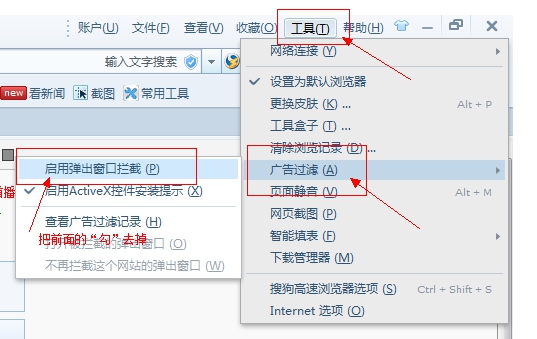一、各部门资产管理员打印【设备总账或分户账】
各部门资产管理员自己打印设备总账或分户账,以便现场盘查。
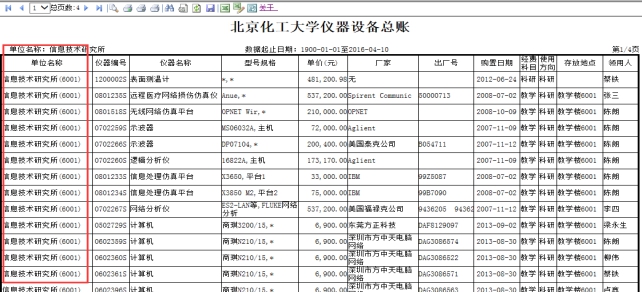
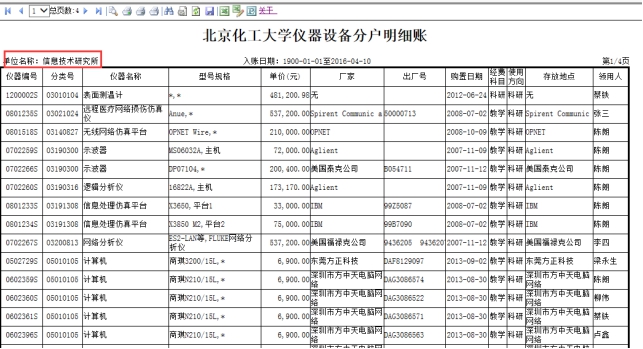
操作:【图表打印】→【明细表】→【总账或分户明细账】
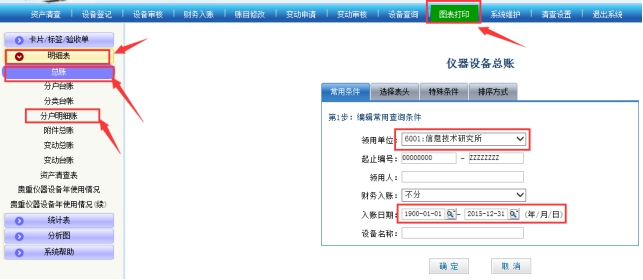
二、各二级管理员【账目修改】
各二级资产管理员调用该功能可以修改仪器设备的领用单位、存放地点、领用人、现状、清查说明、备注等。
二级管理员可以修改自己所管辖资产的领用单位,但在修改时只能修改到自己所管辖的单位内,即只能在本院、处内。
可以修改自己所管辖资产的现状,现状选项有:在用、不需用(闲置)、损坏不能用(待报废)、校外调入(在用)、校内转入(在用)、未使用(闲置)、精仪降档(在用)、盘亏、其他(在用)。
操作:【账目修改】→【在账修改】→【卡片修改】
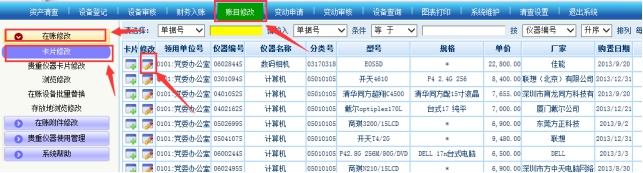
点击【修改】
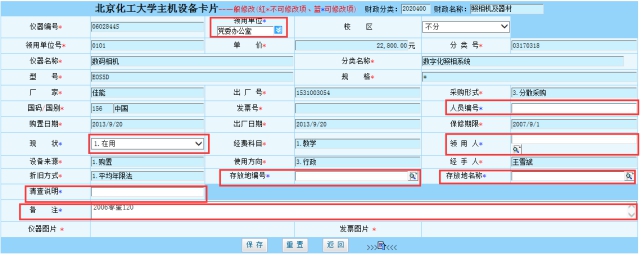
三、各二级管理员打印【资产清查表】
各二级资产管理员调用该功能可以打印【资产清查表】,即:在账仪器设备清查表、待报废仪器设备清查表、盘亏仪器设备清查表、闲置仪器设备清查表,打印后,每台仪器设备的领用人/使用人必须签字,各二级管理部门主管及资产管理员签字,并交学院资产部门留存。
操作:【图标打印】→【明细表】
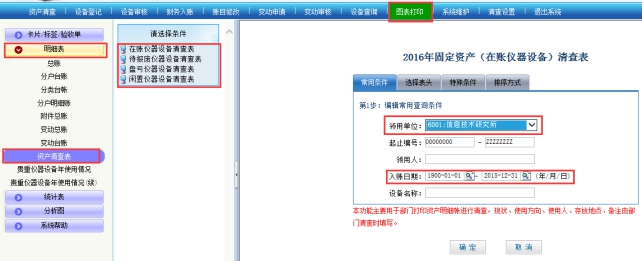
北化软件资产清查流程及设置-mile米乐体育
一、客户端计算机第一次通过网络版打印报表、验收单时,必须下载打印控件,如何操作?
答:如以打印“明细表”为例

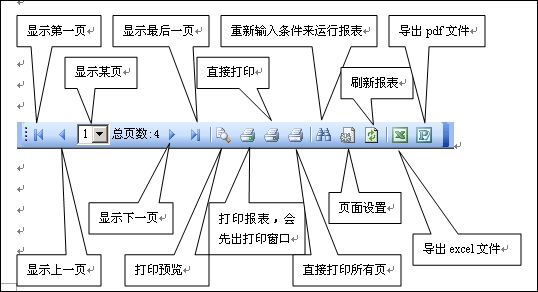
点击【预览】,出现:
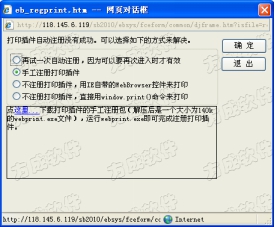
点击【这里】,出现:
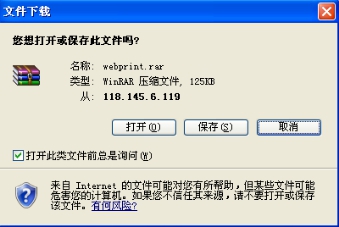
点击【保存】,即可下载打印控件压缩文件webprint.rar,解压此文件成webprint.exe

双击webprint.exe进行加载,出现:
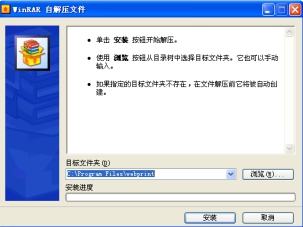
点击【安装】,出现:

表示安装成功。

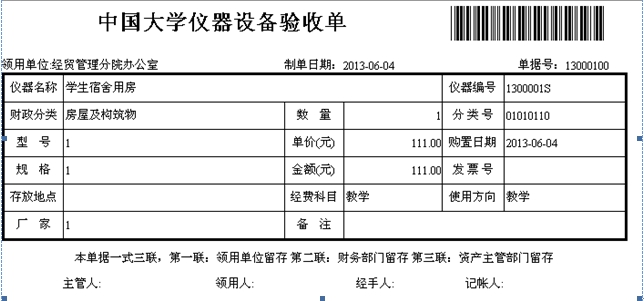
二、客户端计算机如果安装了二台以上打印机驱动如:针式打印机(打印验收单)、激光打印机(打印卡片)、标签打印机(打印标签),如何确定当前启用哪个打印机驱动,其操作如何?
答:可通过以下操作:
1.让计算机确定默认打印机:
【开始】→【打印机和传真机】
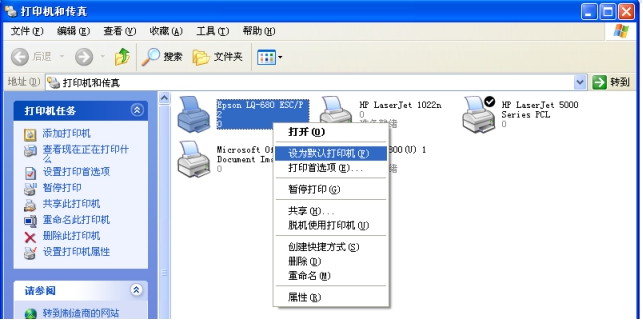
【选中打印机】→【右键】→【设为默认打印机】
注意:当您确定好打印机后,不要把上面窗口关掉,您可以最小化,以便切换默认其他打印机
三、采用各种浏览器调用”资产管理平台”的设置
如果您使用以下浏览器调用“资产管理平台”进不了系统,请把您计算机的浏览器做一下以下设置即可。
一、internet explorer 8
1.进入internet explorer 8,点击右上角菜单中的【选项】
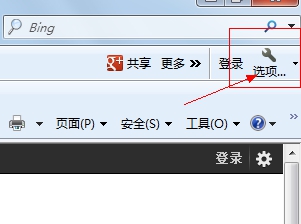
2.点击【工具】
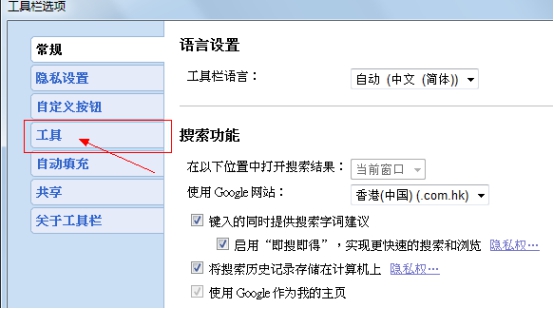
3.把【弹出式窗口拦截器】前的“勾”去掉,点击【保存】即可
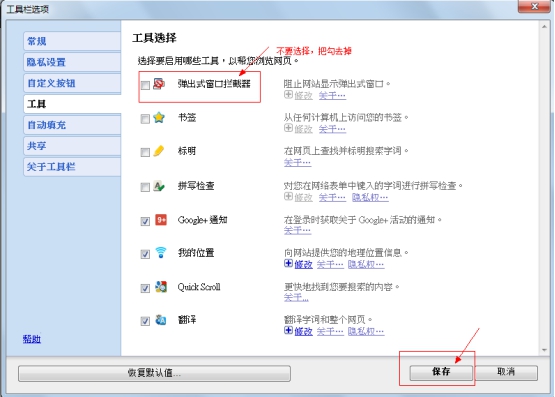
二、360安全浏览器6
1.进入360安全浏览器6,点击右上角菜单中的【工具】
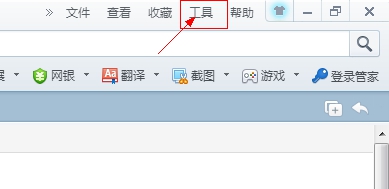
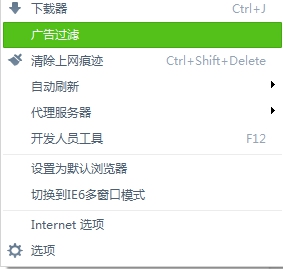
点击【广告过滤】
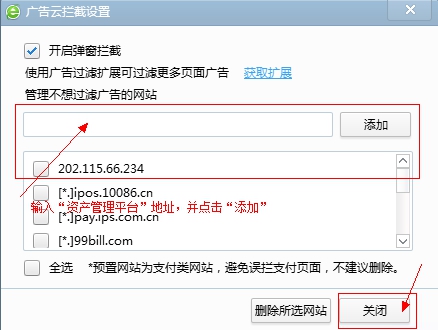
输入“资产管理平台”地址,并点击【添加】,再点击【关闭】即可
二、搜狗高速浏览器
1.进入搜狗高速浏览器,点击右上角菜单中的【工具】--〉【广告过滤】--〉把【启用弹出窗口拦截】前的“勾”去掉,不启用此功能即可